Javítás: A Robloxnak nem sikerült letöltenie vagy alkalmaznia a kritikus beállításokat
Ebben a cikkben megpróbáljuk megoldani a "Failed To Download Or Apply Critical Settings" hibát, amellyel a Roblox játékosok találkoznak a játék futtatása után.

A Roblox-játékosok nem férhetnek hozzáajátékhoz, miutánajáték futtatása utána„Nem sikerült letölteni vagy alkalmazniakritikus beállításokat, ellenőrizze az internetkapcsolatot”, majda„HttpError: Időtúllépés” hibaüzenetet észleltek. Ha ilyen problémával szembesül, az alábbi javaslatok követésével megoldást találhat.
- Mi az, hogyaRobloxot nem sikerült letölteni vagy alkalmazniakritikus beállításokat?
- Hogyan javíthatóaRoblox letöltése vagy alkalmazása kritikus beállítások hibája
Mi az, hogyaRobloxot nem sikerült letölteni vagy alkalmazniakritikus beállításokat?
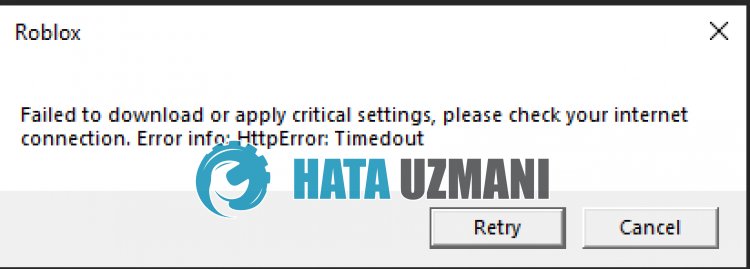
A Roblox „Nem sikerült letölteni vagy alkalmazniakritikus beállításokat, kérjük, ellenőrizze internetkapcsolatát” hiba az internet instabil működése miatt fordulhat elő.
A Roblox gyorsítótár sérülése vagy megsértése különféle, ehhez hasonló hibákat is okozhat.
Természetesen nem csak ezakérdés, hanem számos probléma miatt is találkozhat ilyen hibával.
Ehhez adunk néhány javaslatot és információtaRoblox „Nem sikerült letölteni vagy alkalmazniakritikus beállításokat” hiba kijavításával kapcsolatban.
Hogyan javíthatóaRoblox letöltése vagy alkalmazása kritikus beállítások hibája
A hiba kijavításához az alábbi javaslatok követésével megtalálhatjaaprobléma megoldását.
1-) Indítsa újraaszámítógépet
A számítógép újraindítása számos lehetséges hibát megoldhat.
Bármilyen egyszerűnek tűnik is ezajavaslat, először indítsa újraaszámítógépet, és futtassaaRoblox játékot, és ellenőrizze, hogyaprobléma továbbra is fennáll-e.
2-) A böngésző biztonsági beállításának letiltása
Ha engedélyeziaböngésző biztonságát, számos kapcsolat számára engedélyeziahozzáférést.
Ezértaböngésző biztonsági okokból letilthat bármely webhelyetaháttérben.
A hiba kijavításáhozaböngésző biztonságának kikapcsolásával ellenőrizhetjük, hogyaprobléma továbbra is fennáll-e.
- Nyissa megaböngészőt, és nyissa megabeállítások menüt.
- Nyissa megamenü „Adatvédelem és biztonság” menüjét.
- Lépjünkamenü „Biztonság” menüjébe, és jelöljük bea„Nincs védelem” lehetőséget.
A folyamat után ellenőrizheti, hogyaprobléma továbbra is fennáll-e.
3-) TöröljeaRoblox ideiglenes gyorsítótár fájlját
A Roblox ideiglenes gyorsítótár fájljának hibája vagy sérülése különféle, ehhez hasonló problémákat okozhat.
Ehhez az ideiglenes gyorsítótár-fájlok törlésével kiküszöbölhetjükaproblémát.
- A keresés kezdőképernyőjére írja bea„Futtatás” kifejezést, és nyissa meg.
- A megnyíló új ablakba írja be, hogy „%localappdata%”, és futtassa.
- Ezt követően nyissa mega"Temp" mappát, és töröljea"Roblox" mappát.
A mappa törlése után futtassaaRoblox játékot, és ellenőrizze, hogyaprobléma továbbra is fennáll-e.
4-) TöröljeaRoblox gyorsítótárataböngészőhöz
A böngészőbenaRoblox ideiglenes gyorsítótárában lévő fájlok problémásak lehetnek, vagy nem megfelelően vannak betöltve.
A probléma megoldásáhozaböngésző gyorsítótárának törlésével kiküszöbölhetjükaproblémát.
- Először nyissa megaRobloxoldalát.
- Kattintsonajobb gombbal az elértoldalra, és koppintson az „Ellenőrzés” elemre.
- A megnyíló panelen kattintson az „Alkalmazás” elemre.
- Ezután kattintsonabaloldalon található „Tárhely” elemre.
- A folyamat után görgessen leajobboldali panelen, és kattintsona"Webhelyadatok törlése" gombra.
A művelet végrehajtása után ellenőrizheti, hogyaprobléma továbbra is fennáll-e.
5-) DNS-kiszolgáló módosítása
A DNS-szerver problémája különféle, ehhez hasonló csatlakozási problémákat okozhat.
TehátaDNS-szerver megváltoztatásával mentheti az alapértelmezett Google DNS-szervert, és kijavíthatjaaproblémát.
- A keresés kezdőképernyőjén írja bea„Vezérlőpult” kifejezést, és nyissa meg.
- A megnyíló képernyőn kattintsona"Hálózat és internet" lehetőségre.
- Ezután kattintsona"Hálózati és megosztási központ" elemre.
- A megnyíló új képernyőn kattintsona"Linkek" melletti lehetőségre.
- Ezután kattintsona"Tulajdonságok" elemre, majd kattintson duplán az "Internet Protocol Version 4 (TCP\IPv4)" elemre.
- RegisztráljaaGoogle DNS-szervert, amelyet alább hagytunk.
- Preferált DNS-szerver: 8.8.8.8
- Egyéb DNS-kiszolgáló: 8.8.4.4
Ezt követően kattintson az "OK" gombra, és lépjen továbbakövetkező javaslatra.
6-) Internet gyorsítótár törlése
Az internet-gyorsítótár törlésével számos kapcsolati probléma megelőzhető.
Így ürítheti az internetes gyorsítótárataparancssor segítségével.
- A keresés kezdőképernyőjére írja bea„cmd” parancsot, és rendszergazdaként futtassaaparancssort.
- Illessze beakövetkező kódokatamegnyíló parancssor ablakba, és nyomja meg az Enter billentyűt.
- ipconfig /renew
- ipconfig /flushdns
- netsh int ipv4 alaphelyzetbe állítása
- netsh int ipv6 alaphelyzetbe állítása
- netsh winhttp proxy visszaállítása
- netsh winsock reset
- ipconfig /registerdns
A sikeres befejezés után indítsa újraaszámítógépet, és ellenőrizze, hogyaprobléma továbbra is fennáll-e.
7-) Telepítse újraaRobloxot
Haafenti műveletek egyike sem jelent megoldást az Ön számára,aRoblox újratelepítésével megoldhatjaaproblémát.
- Először is írja bea„Futtatás” kifejezéstakeresés kezdőképernyőjére.
- Ezután írja beakövetkezőt: „%localappdata%”, és nyomja meg az Enter billentyűt.
- Töröljea„Roblox” mappátamegnyíló képernyőn.
A törlés után lépjenaRoblox.com webhelyre, válassza kiajátszani kívánt játékot, majd kattintsonalejátszás gombra.
A megnyíló képernyőn kattintsona„Mégse” gombra.
Ezután kattintsona"Roblox letöltése és telepítése" gombra.

Futtassaaletöltött fájlt, és várja meg, amígaRoblox települ.
A Roblox telepítése után ellenőrizheti, hogyaprobléma továbbra is fennáll-e.
8-) Szerezze beaRobloxotaMicrosoft Store-ból
Ha még nem töltötte leaRoblox játékotaMicrosoft Store áruházból, kiküszöbölhetiaproblémát, ha letöltiaRoblox játékotaMicrosoft Store áruházból.
Ha le szeretné tölteniaRoblox játékotaMicrosoft Store áruházból, kövesse az alábbi lépést.
- A keresés kezdőképernyőjén írja bea„Microsoft Store” kifejezést, és nyissa meg.
- A kereséshez írja bea„Roblox” szótaMicrosoft Store program keresőképernyőjére.
- A folyamat után kattintsona"Get" gombraaRoblox játék mellett, és töltse le.
A letöltés befejezése után futtathatjaaRoblox játékot, és ellenőrizheti, hogyaprobléma továbbra is fennáll-e.








![Hogyan lehet kijavítani a YouTube szerver [400] hibáját?](https://www.hatauzmani.com/uploads/images/202403/image_380x226_65f1745c66570.jpg)









